镜头像差校正
根据镜头光学特性,可能会导致暗角、图像失真和其他问题。通过使用[镜头像差校正],相机可补偿这些现象。
-
选择[
: 镜头像差校正]。
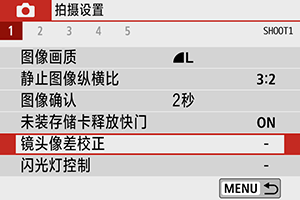
-
选择项目。
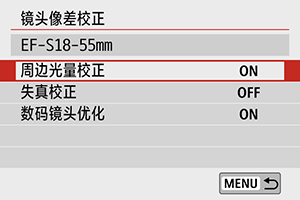
-
选择[启用]。
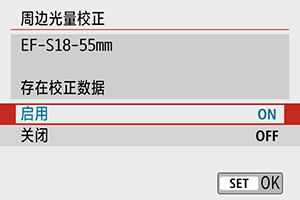
- 确认所安装镜头的名称和[存在校正数据](设定[衍射校正]时除外)会显示。
- 如果显示[没有校正数据]或[
],请参阅数码镜头优化。
周边光量校正
可校正暗角(图像边角发暗)。
注意
- 根据拍摄条件的不同,可能会在图像周边出现噪点。
- ISO感光度越高,校正量会越低。
注意事项
- 应用的校正量会比使用Digital Photo Professional(EOS软件)可应用的最大校正量更低。
- 校正数据注册至相机时,在基本拍摄区模式下会自动校正周边光量。
失真校正
可校正失真(图像畸变)。
注意
注意事项
- 将
模式设为
模式且校正数据注册至相机时,会自动校正失真。
数码镜头优化
可校正由于镜头光学特性所产生的多种像差,衍射现象和因低通滤镜导致的分辨率损失。
如果使用[数码镜头优化]时显示[没有校正数据]或[],可使用EOS Utility将镜头校正数据添加到相机。有关详细信息,请参阅EOS Utility使用说明书。
注意
- 根据拍摄条件,噪点可能会随着校正效果一起加剧。图像边缘可能也会被强调。拍摄前,根据需要调整照片风格锐度或将[数码镜头优化]设为 [关闭]。
- ISO感光度越高,校正量会越低。
- 记录短片时不会显示[数码镜头优化]。(无法进行校正。)
注意事项
- 尽管不显示色差校正和衍射校正选项,启用[数码镜头优化]也会校正色差和衍射。
- 校正数据注册至相机时,在基本拍摄区模式下会自动应用数码镜头优化。
色差校正
可校正色差(被摄体轮廓上的彩色边纹)。
注意事项
- 当启用[数码镜头优化]时,不显示[色差校正]。
衍射校正
可校正衍射(光圈导致的锐度损失)。
注意
- 根据拍摄条件,噪点可能会随着校正效果一起加剧。
- ISO感光度越高,校正量会越低。
- 记录短片时不会显示[衍射校正]。(无法进行校正。)
注意事项
- “衍射校正”不仅校正衍射,也校正低通滤镜和其他因素导致的分辨率下降。因此,校正甚至在光圈接近全开光圈时仍有效。
- 当将[数码镜头优化]设为[启用]时,不显示[衍射校正]。
注意
-
镜头像差校正的一般注意事项
- 无法为已拍摄的JPEG图像应用周边光量校正、色差校正、失真校正和衍射校正。
- 使用非佳能镜头时,即使显示[存在校正数据],也建议将校正设为[关闭]。
- 放大图像周边可能会将不记录的部分图像显示出来。
- 如果所使用的镜头没有距离信息,校正量会较少(衍射校正除外)。
注意事项
-
镜头像差校正的一般说明
- 根据使用的镜头以及拍摄条件不同,镜头像差校正的效果会有所不同。还可能难以辨别效果,具体取决于使用的镜头、拍摄条件等。
- 如果难以辨别校正效果,建议在拍摄后放大并检查图像。
- 即使在安装了增倍镜或原尺寸转换器时,也会应用校正。
- 如果所安装镜头的校正数据尚未注册到相机,结果将与校正设为[关闭]时相同(衍射校正除外)。
- 如有需要,也请同时参阅EOS Utility使用说明书。
